如何用excel快速选中数据的方法:
方法(一)
首尾选择法
步骤1:小编推荐这个方式实用在数据比较长,很多的情况下使用,首先选择需要选择数据区域的第一行。该方式适合于任何一个连续区域的数据选择。

步骤2:然后滑动右边的滑条,到该数据区域的最后一行,或者是需要选择位置的最后一行,按住shift键,选择最后一行。这样就快速选择好了该区域数据。

方法(二)
单元格+快捷键法
步骤1:该方式适合某一个连续区域的所有数据选择。该该区域中点击其中一个单元格。
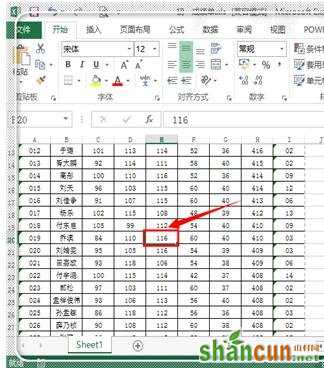
步骤2:然后在键盘上点击组合键“ctrl+A”。

步骤3:这样就将该区域全部选中。本方式适合于一个整体性的区域全部选择的情况。

方法(三)
X,Y坐标法
步骤1:这个方式是利用类似坐标的方式来选择数据,也就是说,定其X,Y的数据,就能够确定一个区域。具体操作方式为,选择需要选择的数据区域的某一列(点击上边字母栏就可以选中),作为选中数据的边界。(当然,如果数据处理中间,可以使用鼠标,在上边字母栏拖动选中所需要的部分)。

步骤2:然后在行的位置,也就是在需要结束数据的位置,先按住ctrl,然后选择最后一行的数据。

步骤3:这样就将所需要的数据全部选中了。这种方式比较适合用于很多数据中的某一个部分数据的选择,比较高效。
















